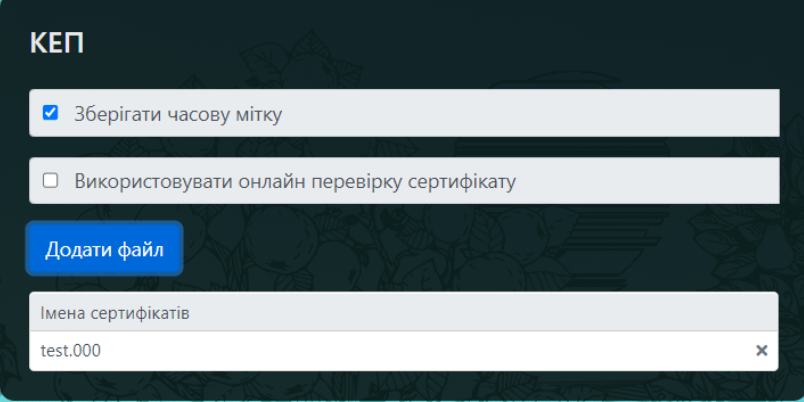Сервер
На сторінці Сервер містяться вкладки: Глобальні налаштування, Стан сервера, Підключення до СКБД, Захист підключення, Віртуальний диск, Інтеграції, КЕП.
Глобальні налаштування
Вкладка Глобальні налаштування містить такі поля та параметри:
- поле Найменування сервера -відображається найменування , яке задано при встановленні;
- поле Шлях до серверної частини – відображається шлях до каталогу, в якому встановлено серверну частину Комплексу;
- поле Точка з’єднання з API – використовується для автоматичного підключення клієнтів мобільних пристроїв до API сервера застосунків Комплексу через QR код . За замовчуванням поле залишається порожнім. У випадку, якщо на підприємстві використовують локальну мережу, де сервер застосунків та Proxy Server мають різні адреси та порти, у полі Точка з’єднання з API вводиться адреса та порт сервера застосунків;
- поле Порт – зазначається порт, за яким здійснюється підключення до сервера застосунків;
- поле Сервісний порт – зазначається порт, за яким здійснюється підключення до сервера комутації;
- Система навчання та оцінки встановлена:
- поле – відображається адреса та порт для підключення системи Moodle, зазначені при встановленні Комплексу;
- параметр – встановлена відмітка активізує взаємодію Комплексу з модулем Навчання та оцінка, користувачі можуть працювати з системою Moodle;
- Система управління бізнес процесами встановлена:
- поле – відображається адреса та порт для підключення сервера документообігу, зазначені при встановленні Комплексу;
- параметр – встановлена відмітка активізує взаємодію Комплексу з відповідною системою Документообіг та управління процесами;
- Таймаут (мс) – час, після закінчення якого, робоче середовище скасує процес запуску / зупинки сервера;
- поле Рівень протоколу – інформаційне поле, не рекомендується змінювати
налаштування без крайньої потреби. Виведення даних протоколу в залежності від рівня,
впливає на представлення інформації виключно у протоколі
core-yyyymmdd.txt. Можливі варіанти:
- Налагодження – ведеться фіксація подій усіх рівнів (Information, Warning, Error);
- Попередження – ведеться фіксація подій рівня Warning, Error;
- Помилки – ведеться фіксація подій рівня Error;
- Вимкнено – не ведеться фіксація подій.
Для збереження встановлених налаштувань натискається кнопка Зберегти.
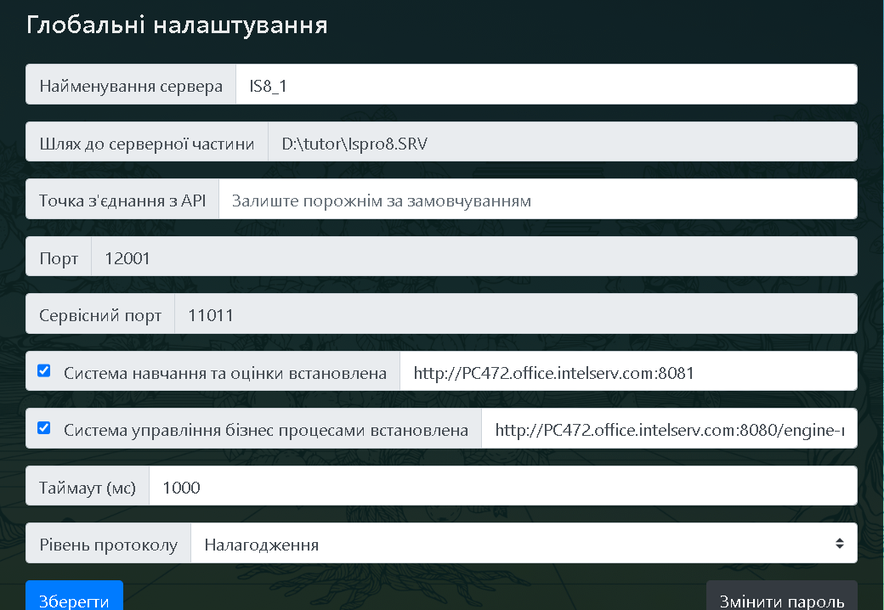
Сторінка Сервер / Глобальні налаштування
По кнопці Змінити пароль виконується зміна паролю.
У вікні Зміна пароляадміністрування вводиться Поточний пароль сервера застосунків, а у поле Новий пароль задається новий пароль сервера застосунків і повторно вводиться у поле Підтвердження пароля. Для збереження зміни пароля натискається кнопка Змінити, для анулювання – Відмінити.
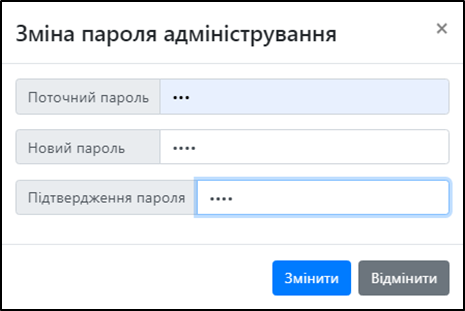
Зміна пароля адміністрування
Стан сервера
На вкладці Стан серверанаводиться таблиці Стан сервера та Логування. Таблиця Стан сервера містить інформація. щодо поточного та максимально можливого обсягу використання пам’яті.
Таблиця Логування містить налаштування щодо архівації файлів протоколів та закладки Файли логування та Архіви. Якщо включена архівація, файли архівів розміщуються на закладці Архіви.
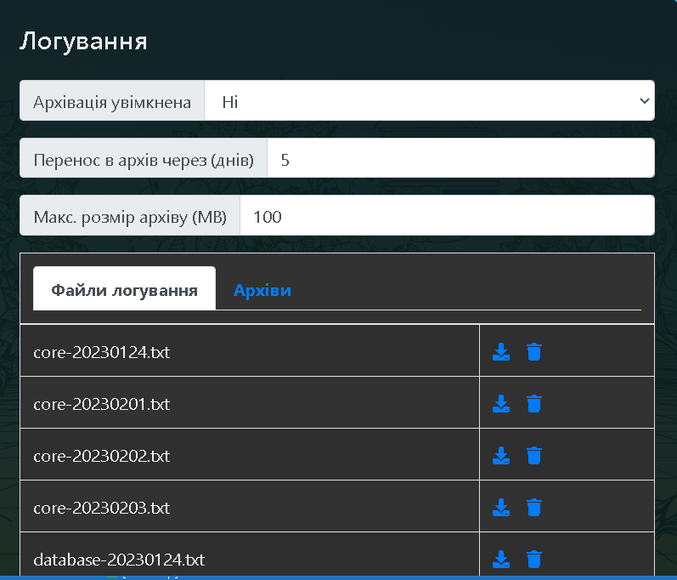
За необхідності файли можна завантажити або видалити.
Вкладка Підключення до СКБД містить такі параметри:
- поле Сервер – відображається ім’я або IP-адреса комп’ютера/сервера;
- поле Головна схема – відображається ім’я системної бази даних;
- поле Користувач – відображається ім’я користувача сервера.
- поле Пароль – задається пароль до бази даних.
Для збереження встановлених налаштувань натискається кнопка Зберегти.
Для перевірки з’єднання натискається кнопка Перевірити з’єднання. При успішному з’єднані виводиться повідомлення – З’єднання успішне!
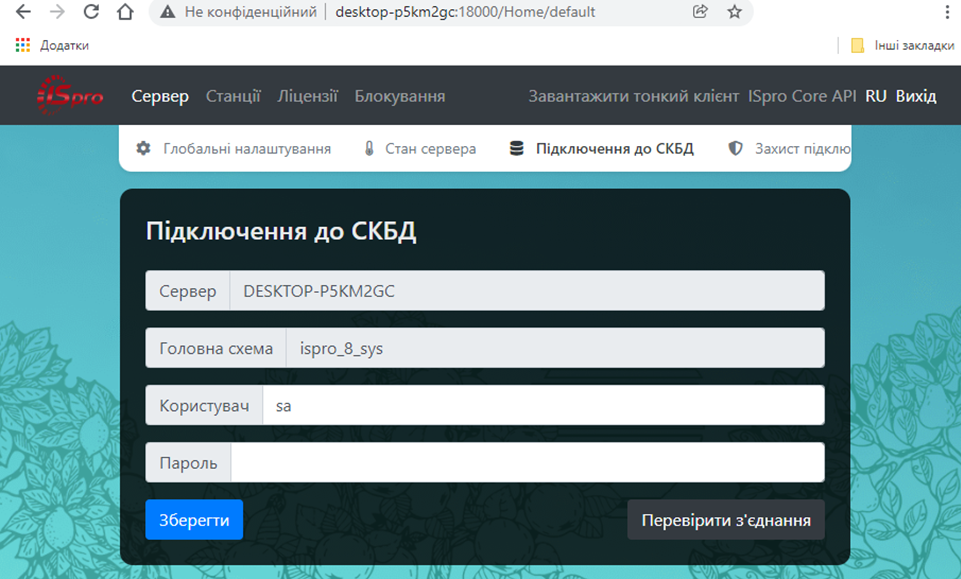
Сторінка Сервер / Підключення до СКБД
Вкладка Захист підключення містить такі розділи:
- Підключення тонкого клієнта та Зовнішні підключення – зазначаються
параметри підключення до Комплексу тонких клієнтів та зовнішніх
підключень:
- поле Вид захисту підключення – обирається значення зі списку: None, SSL, Encrypt;
- IP адреси. По кнопці додаються IP-адреси. По кнопці – видаляються;
- Розташування сайтів – зазначаються параметри підключення до сайтів, зокрема сайту, на якому розвернутий веб-сервер ISpro:по кнопці додаються сайти.
Для збереження встановлених налаштувань натискається кнопка Зберегти.
Для встановлення налаштувань за замовчуванням натискається кнопка Налаштування за замовчуванням.
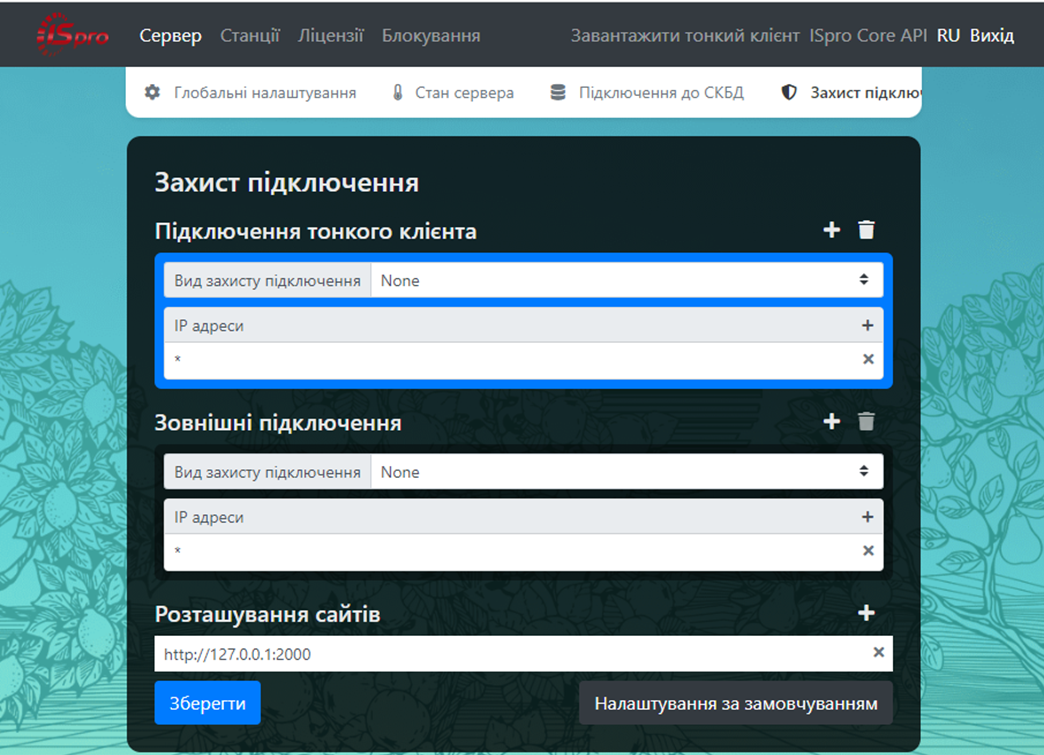
Сторінка Сервер / Захист підключення
Вкладка Віртуальний диск – віртуальний образ, на якому розміщується копія частини файлової системи серверної частини Комплексу (набір виконавчих файлів станції ISpro). Віртуальний диск використовується у випадках, коли клієнт немає прямого доступу до мережевих ресурсів, на яких знаходяться необхідні для роботи файли Комплексу або для пришвидшення роботи (сервер аплікацій зачитує файли один раз, а потім просто передає клієнту раніше прочитаний образ файлу).
На вкладці містяться диски: BPDAT, BPSRV – можна переглянути завантажені на віртуальний диск файли. По кнопці reset передбачена можливість примусового очищення віртуальних дисків та повторне завантаження їх вмісту з фізичного носія.
На вкладці Інтеграції виконуються налаштування роботи з сервісом інтеграції (прописується шлюз, додаткові налаштування). Підключення сервісу інтеграції
На вкладці КЕП виконуються встановлення параметрів Зберігати часову мітку та Використовувати онлайн перевірку сертифікату.
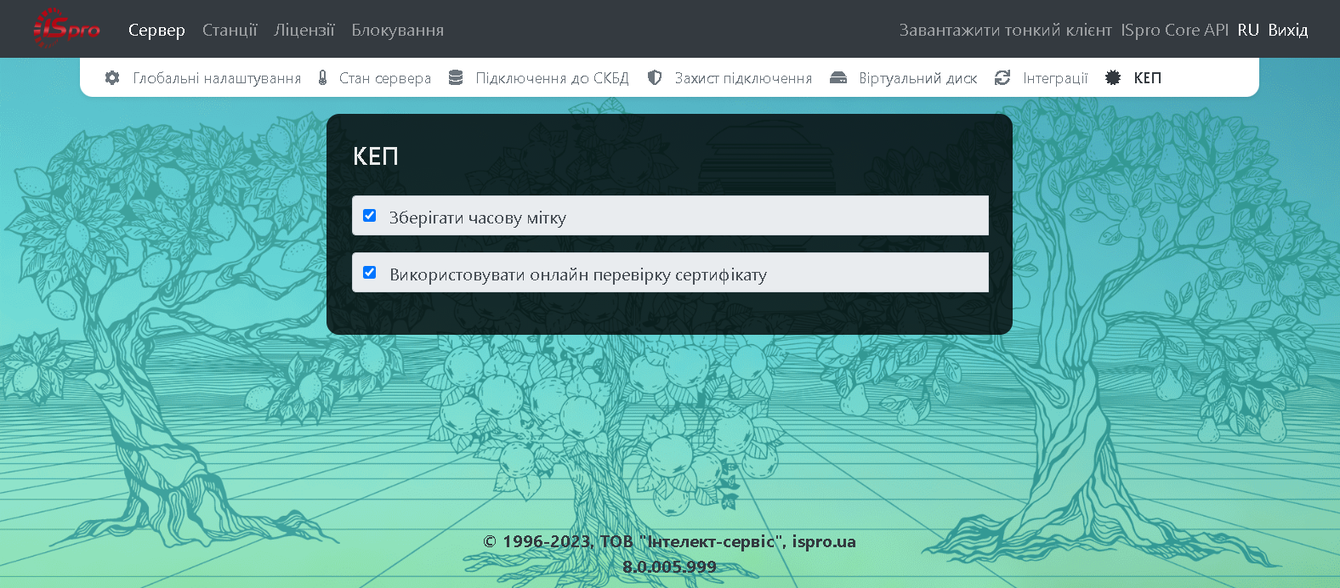
Параметр Зберігати часову мітку
Якщо параметр увімкнено, то мітка часу буде проставлятись у кожний підпис. Для роботи необхідне налаштування на шлюз інтеграції на сервіс криптографії.
Якщо параметр вимкнено, то мітка часу не буде запитуватись до АЦСК і не буде включена до складу КЕП.
Параметр Використовувати онлайн-перевірку сертифікату
Якщо параметр увімкнено, то при перевірці справжності сертифіката використовується звернення до АЦСК, який видав сертифікат. Для роботи необхідне налаштування на шлюз інтеграції на сервіс криптографії.
Якщо параметр вимкнено необхідно вручну задати файли офлайн перевірки автентичності сертифікатів для кожного АЦСК окремо. У цьому випадку, автентифікація буде здійснюватися за заданим списком файлів офлайн перевірки.
При відключеному параметрі по кнопці Додати файл завантажуються отримані від АЦСК файли перевірки.